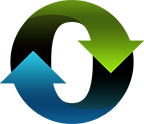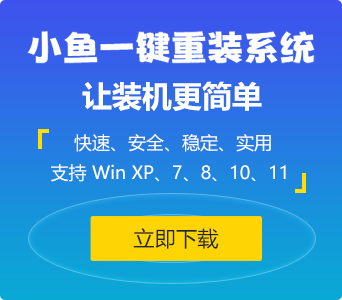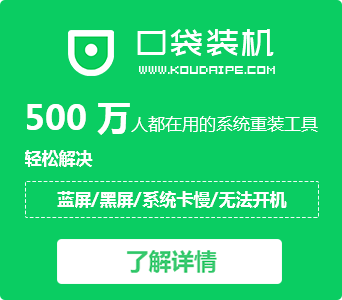win10进入bios一键还原系统不用u盘如何操作
- 分类:Win10 教程 回答于: 2021年02月19日 09:16:00
win10系统是内置有还原系统功能的,单电脑出现故障问题的时候,我们可以使用还原系统功能使系统恢复出厂设置解决故障问题。有小伙伴的win10就出现了故障问题,想了解win10进入bios一键还原系统不用u盘如何操作。今天小编就给大家讲下win10一键还原系统的方法。
工具/原料:
系统版本:windows 10
品牌型号: 联想小新Air 13 Pro
方法/步骤:
1、首先按住键盘上的shift键不松,然后点击电脑桌面左下角的开始菜单>电源>重启;

2、电脑重启后进入高级功能选项页面,点击“疑难解答”;

3、点击选择“重置此电脑”;

4、由于要恢复出厂设置,所以选择“删除所有内容”;

5、等待系统加载;

6、选择“仅删除我的文件”;

7、确认重置,点击“初始化”;

8、等待重置完成;

9、重置完成后需要重新设置电脑,点击下一步;按照指示操作即可进入新系统。



总结:以上便是win10一键还原恢复出厂设置的方法,希望能帮到大家。
 有用
34
有用
34


 小白系统
小白系统


 1000
1000 1000
1000 1000
1000 1000
1000 1000
1000 1000
1000 1000
1000 1000
1000 1000
1000 1000
1000猜您喜欢
- 小编教你如何解决win10鼠标无法唤醒睡..2018/02/27
- 简述老笔记本装win7还是win10..2022/11/26
- win7win10双系统不能选win7的解决教程..2022/02/19
- 电脑win7升级win10系统教程2019/08/17
- 笔记本电脑win10系统怎么升级方法..2021/04/25
- win10解除管理员阻止运行图文教程..2020/08/24
相关推荐
- win10电脑怎样开视频摄像头2021/02/13
- 最新系统之家win10 激活系统图文教程..2017/06/11
- 示例win10提示“我们只收集某些错误信..2019/03/12
- 联想小新 潮7000如何重装win10系统..2023/05/04
- 小编教你怎么查看隐藏文件..2018/10/26
- 简述电脑怎么重装系统win102022/12/07